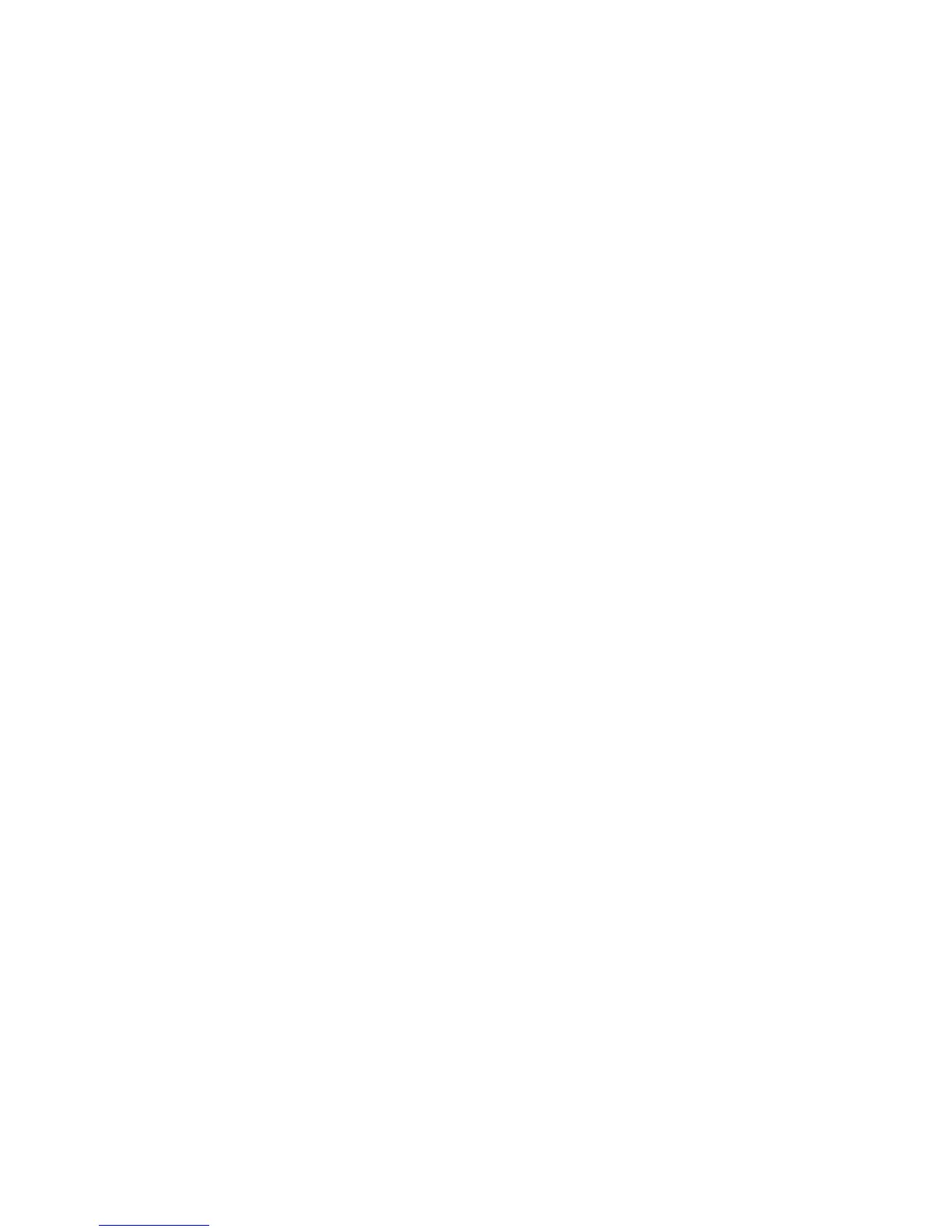Conguraçãodaredewireless
Parausarocartãoderedewirelessintegrado(opadrão802.11)parasecomunicar,inicieoprogramaAccess
Connections.Consulteo“AcessandoaplicativosnoWindows7”napágina15.
Nota:AntesdeiniciaraconguraçãodasconexõesderedewirelessutilizandooprogramaAccess
Connections,obtenhaumnomederede(SSID)esuasinformaçõesdecriptograacomseuadministrador
derede.
OAccessConnections,umprogramadeassistentedeconectividade,podeativarfacilmenteumcartãode
redeedesativaroutroscartõespordemanda.Apósainstalaçãodaconexãoderedewireless,vocêpode
utilizaroprogramaparaalterarrapidamenteasdeniçõesderede.
EstabelecendoconexõesWANwireless
WANwireless(WirelessWideAreaNetwork)permitequevocêestabeleçaconexõeswirelessatravésde
redespúblicasouprivadasremotas.Essasconexõespodemsermantidasemumagrandeáreageográca,
comoumacidadeouumpaísinteiro,atravésdautilizaçãodediversoslocaiscomantenasoudesistemas
satellitemantidospelosprovedoresdeserviçowireless.
AlgunsnotebooksThinkPadpossuemumcartãodeWANwirelessinternoqueintegraalgumastecnologias
deWANwireless,como1xEV-DO,CDMA,HSPA,HSPA+,3GouGPRS.Épossívelconectar-seàInternetou
àrededesuaempresacomumaplacaWANwirelessinternaeoutilitáriodeconguraçãopodefazeruma
conexãodeWANwirelesseomonitorvericarseustatus.
Nota:OserviçodeWANwirelesséfornecidoporprovedoresdeserviçosautorizadosemalgunspaíses.
ParalocalizaraantenadeWANwirelessemseucomputador,consulte“Localdasantenaswireless
UltraConnect”napágina148
.
ParausarorecursoWANwireless,inicieoprogramaAccessConnections.Paraobterinformaçõessobre
comoiniciaroprogramaAccessConnections,consulte“AcessandoaplicativosnoWindows7”napágina15.
UtilizandoBluetooth
SeseucomputadorestiverequipadocomorecursodeBluetoothintegrado,vocêpoderáativá-loou
desativá-loaopressionarF9.QuandovocêpressionaF9,umalistaderecursoswirelesséexibida.É
possívelativaroudesativarorecursodeBluetoothcomumúnicoclique.
ParacongurarumdispositivoBluetoothougerenciarconguraçõesdeconexão,utilizeDispositivos
BluetoothnoPaineldeControle.
1.CliqueemIniciar➙PaineldeControle.
2.CliqueemHardwareeSons.
3.CliqueemDispositivoseImpressoras.
ParaenviardadosparaumdispositivoBluetooth,façaoseguinte:
1.Cliquecomobotãodireitodomousenosdadosquevocêdesejaenviar.
2.SelecioneEnviarPara➙DispositivosBluetooth.
Paraobterdetalhes,consulteosistemadeinformaçõesdeajudadoWindows.
Nota:Sevocêusarorecursowireless(opadrão802.11)doseucomputadorsimultaneamentecomuma
opçãoBluetooth,avelocidadedetransmissãodedadospoderáserreduzidaeodesempenhodorecurso
wirelesspoderáserafetado.
Capítulo2.Usandooseucomputador35
